حذف الدفتر
قال مايكل أنجلو: "إذا كان النبيذ حامضًا، فاحذفه!" وينطبق الأمر نفسه على الفطيرة. إليك كيفية حذف الفطيرة الحامضة.
احذف البادليت من لوحة التحكم
- من لوحة التحكم، انقر فوق علامة الحذف الرأسية ثلاثية النقاط (...) في الزاوية السفلية اليمنى من الكتيب الصغير الفاسد.
- حدد نقل إلى سلة المهملات. يمكنك القيام بذلك فقط للوحات التي قمت بإنشائها.
- ستنتقل اللوحة الصغيرة إلى مجموعة المهملات الخاصة بك لمدة تصل إلى 30 يومًا. بعد 30 يومًا، سيتم حذفها تلقائيًا وبشكل دائم من قاعدة بياناتنا.
يمكنك معرفة كم من الوقت المتبقي قبل أن تتم إزالة البادليت الخاص بك بشكل دائم من خلال الانتقال إلى مجموعتك المهملة. ستخبرك مباشرةً أسفل كل لوحة صغيرة بالأيام المتبقية لك.

يمكنك حذف العديد من اللوحات الصغيرة في وقت واحد باستخدام الاختصار Cmd (أجهزة ماك) أو Ctrl (ويندوز) والنقر بزر الماوس الأيسر لتحديد أكبر عدد من اللوحات الصغيرة التي ترغب في حذفها. بعد ذلك، انقر فوق حذف الكل.
احذف لوحًا صغيرًا مفتوحًا
اللوحات
- انقر على زر علامة الحذف ثلاثية النقاط (...) في شريط الإجراءات على الجانب الأيمن.
- حدد نقل إلى المهملات في أسفل اللوحة.
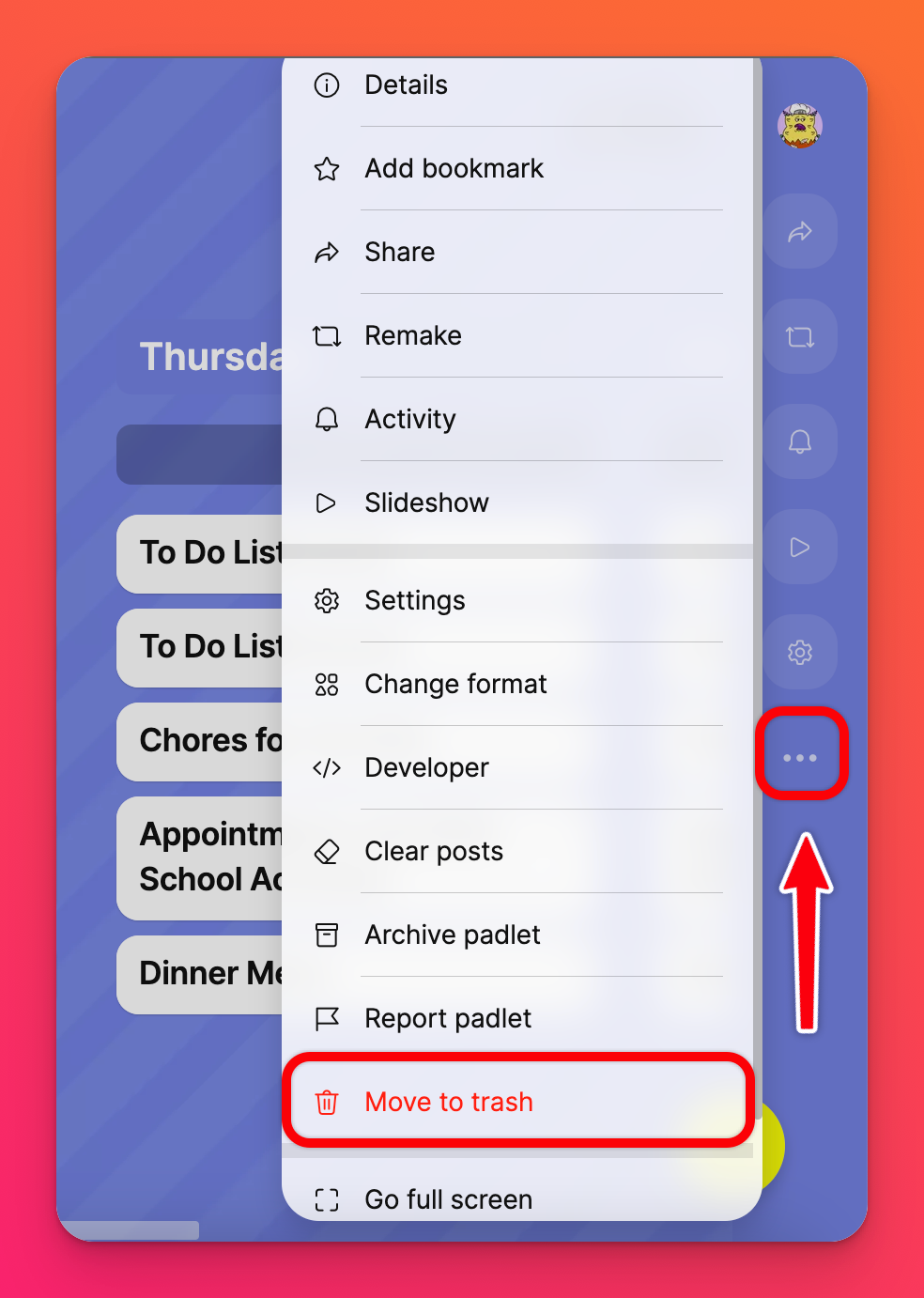
صناديق الرمل
- انقر على زر علامة الحذف ثلاثية النقاط (...) في الزاوية العلوية اليمنى من الشاشة.
- حدد نقل إلى المهملات في أسفل اللوحة.
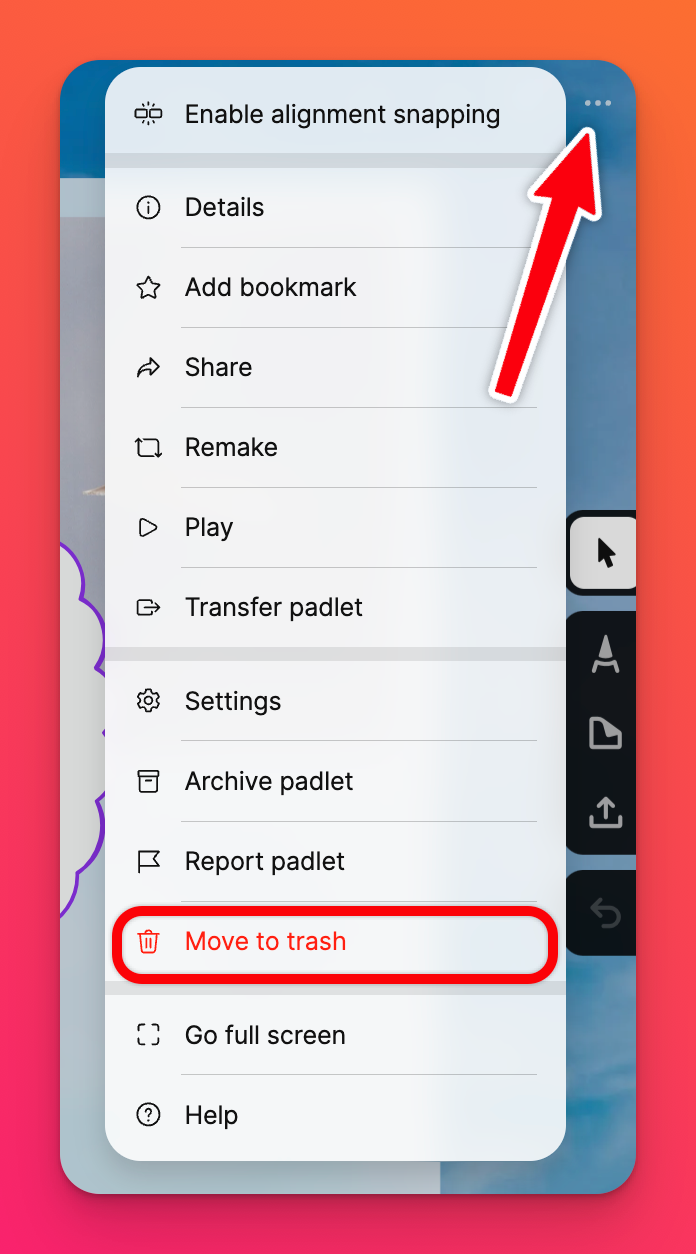
قل وداعًا لصناديقك الحامضة!
فقط أمزح... لا تزال متاحة في مجموعة المهملاتالخاصة بك لمدة 30 يومًا في حال غيرت رأيك.
توخ الحذر عند نقل الوسادات إلى سلة المهملات. بعد 30 يومًا سيتم حذفها تلقائيًا من نظامنا.

